使用 Marketo 管理商业市场潜在顾客
重要
Marketo 连接器已恢复。 更新配置以接收潜在客户,如本文所示。
本文介绍如何设置 Marketo CRM 系统,以便处理来自 Microsoft AppSource 和 Azure 市场中产品/服务的潜在销售顾客。
设置 Marketo CRM 系统
登录到 Marketo。
选择“Design Studio”。
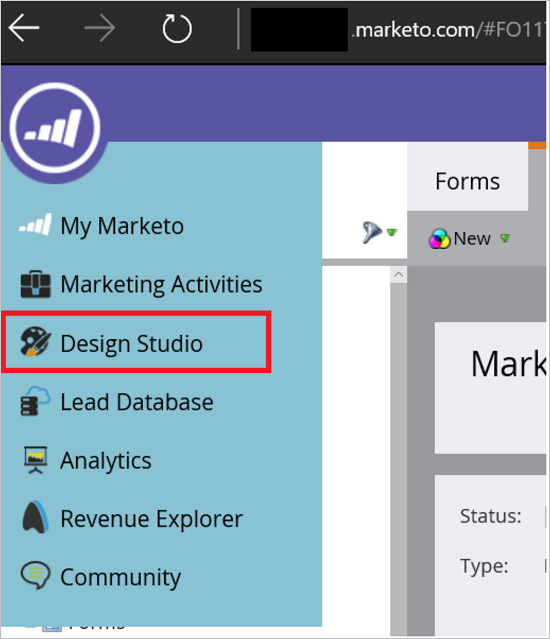
选择“新建窗体”。
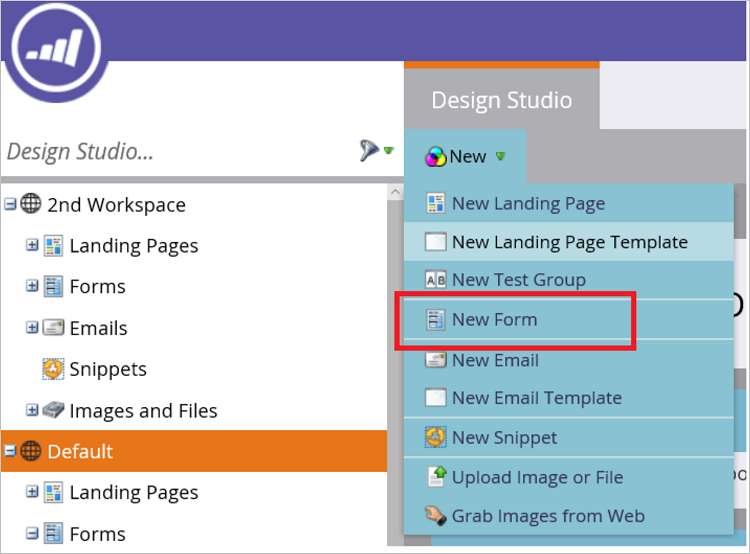
在“新建窗体”对话框中填写必填字段,然后选择“创建”。
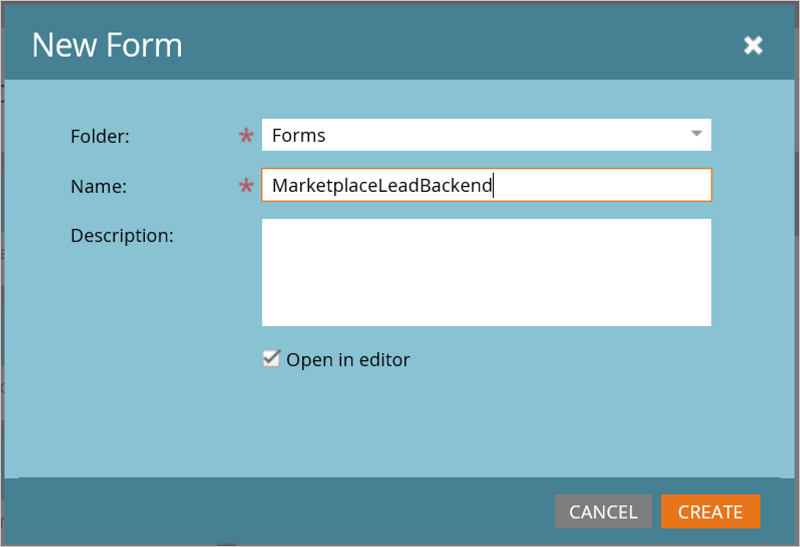
确保正确设置了字段映射。 下面是需要在窗体上输入连接器的字段列表。
注意
名称为“潜在顾客源”的字段应在窗体中配置。 它可以映射到 Marketo 中的 SourceSystemName 系统字段或自定义字段。
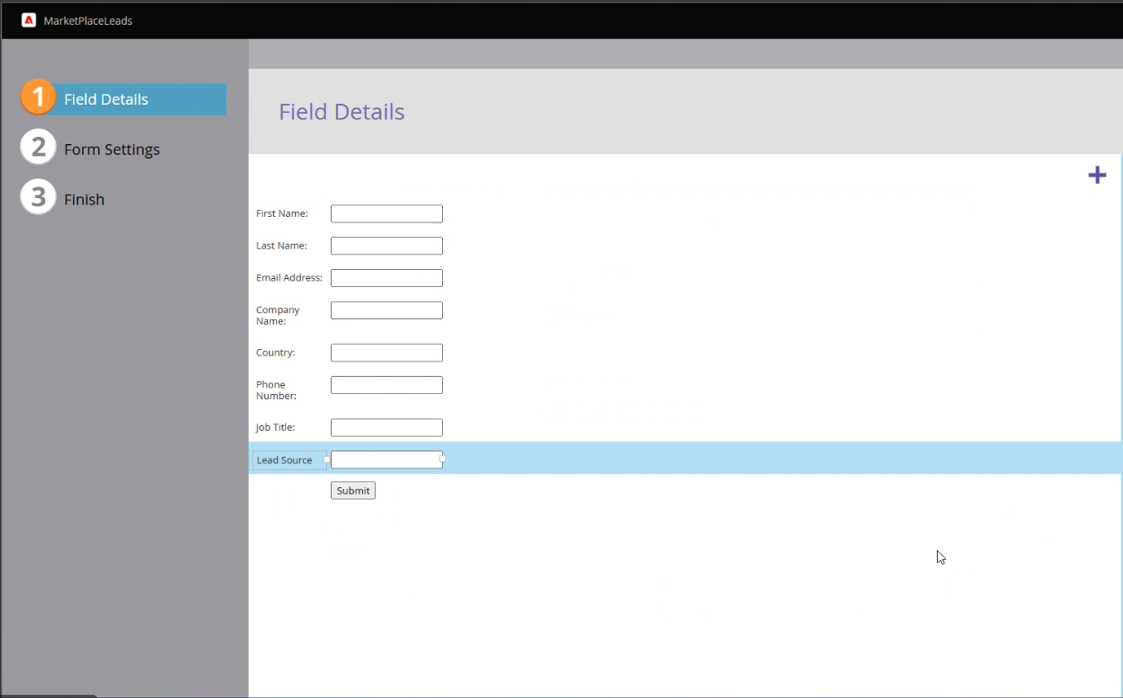
在“字段详细信息”页中,选择“完成”。

批准并关闭。
在“MarketplaceLeadBackend”选项卡上,选择“嵌入代码”。
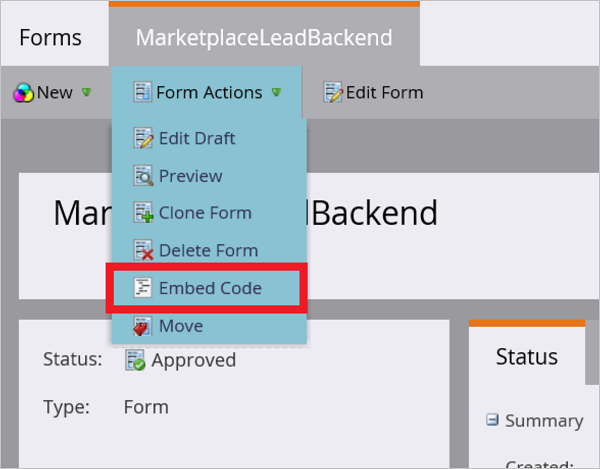
Marketo 的“嵌入代码”将显示类似于以下示例的代码。
<form id="mktoForm_1179"></form> <script>MktoForms2.loadForm("("//app-ys12.marketo.com", "123-PQR-789", 1179);</script>复制“嵌入代码”窗体中显示的以下字段的值。 在下一步中,将使用这些值配置产品/服务以接收潜在顾客。 使用下面的示例说明如何从 Marketo 的嵌入代码示例获取所需的 ID。
- Munchkin ID = 123-PQR-789
- 窗体 ID = 1179
以下方法是找出这些值的另一种方法:
- 转到 Munchkin 帐户 ID 字段中的 管理员>Munchkin 菜单,或从 Marketo REST API 主机子域的第一部分 (
https://{Munchkin ID}.mktorest.com) 获取订阅的 Munchkin ID。 - 窗体 ID 是在步骤 7 中创建的“嵌入代码”窗体的 ID,用于从市场路由潜在顾客。
从 Marketo 管理员获取 API 访问权限
请参阅此 Marketo 文章,了解如何获取 API 访问权限,特别是新 Marketo 配置所需的 ClientID 和 客户端密码 。 按照分步指南为合作伙伴中心潜在顾客管理服务创建仅限 API 的用户和 Launchpoint 连接。
确保 创建的自定义服务 指示合作伙伴中心。
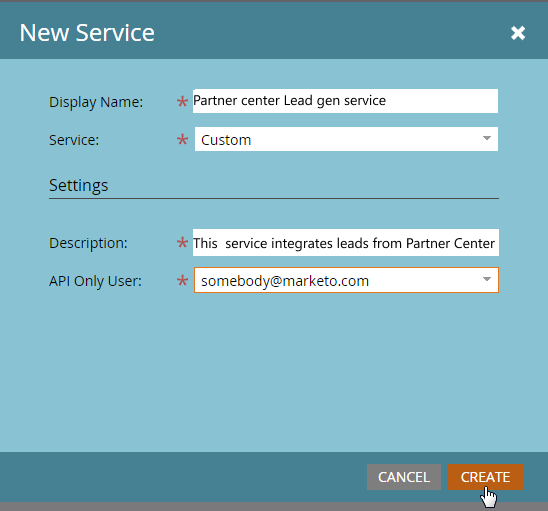
单击创建的新服务的“查看详细信息”链接后,可以复制 “客户端 ID” 和 “客户端密码 ”,以便在合作伙伴中心连接器配置中使用。
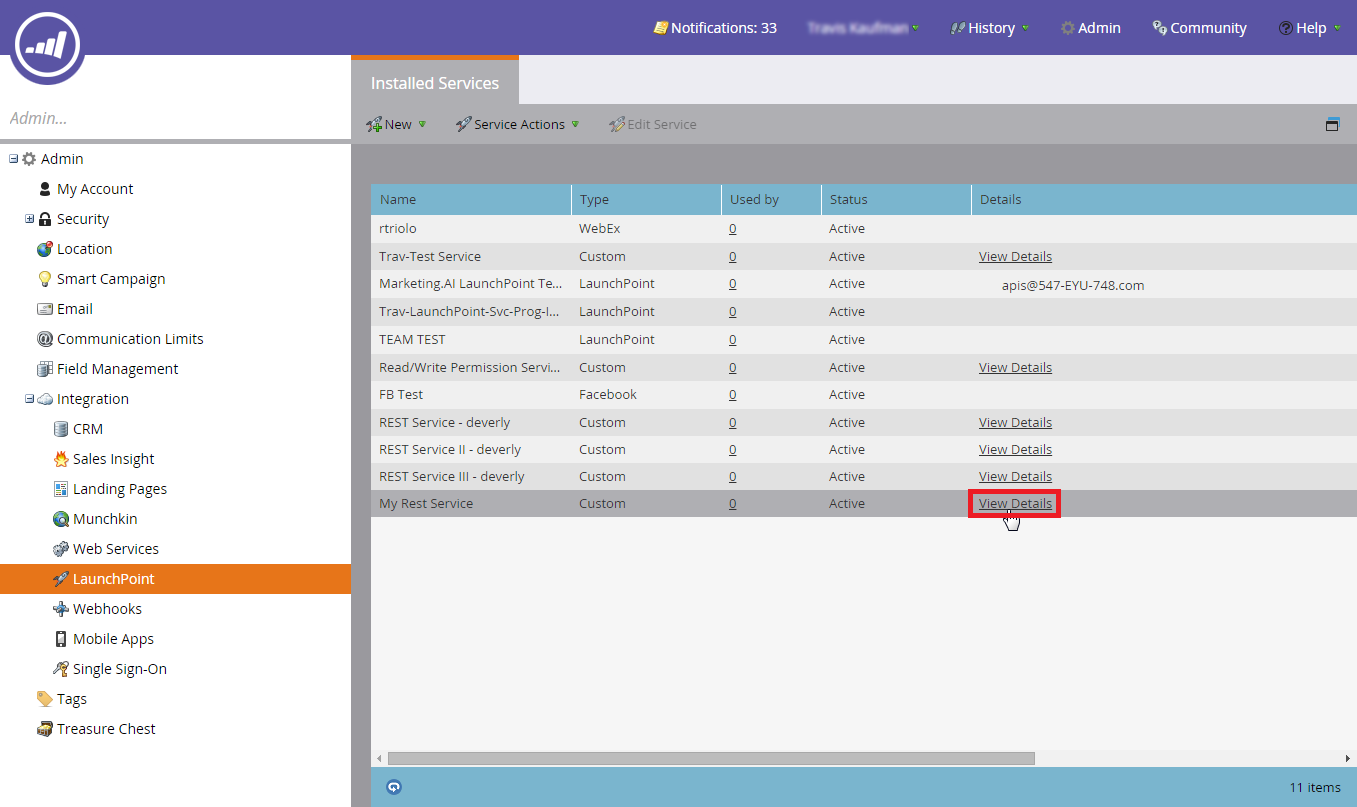
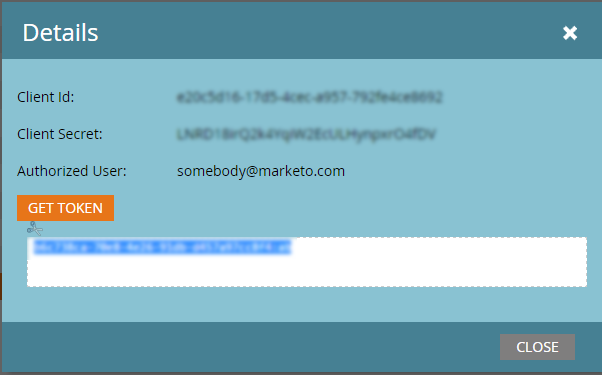
配置你的产品/服务以将潜在顾客发送到 Marketo
准备好在发布门户中为你的产品/服务配置潜在顾客管理信息后,执行以下步骤。
登录到 合作伙伴中心 并选择 “市场产品/服务”。
选择你的产品/服务,然后转到“产品/服务设置”选项卡。
在“潜在顾客”部分下,选择“连接” 。
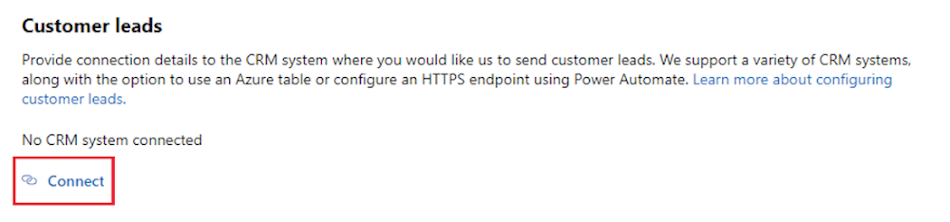
在“连接详细信息”弹出窗口中,为“潜在顾客目标”选择“Marketo”。
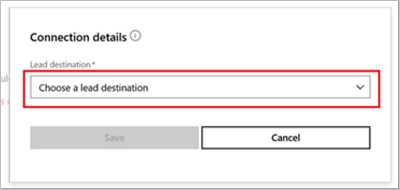
提供 Munchkin ID、 表单 ID、 客户端 ID 和 客户端密码 字段。
注意
必须先完成产品/服务的其余内容的配置并进行发布,然后才能接收产品/服务的潜在顾客。
选择“确定”。
若要确保已成功连接到潜在顾客目标,请选择“验证”。 如果成功,则在潜在顾客目标中会出现测试潜在顾客。
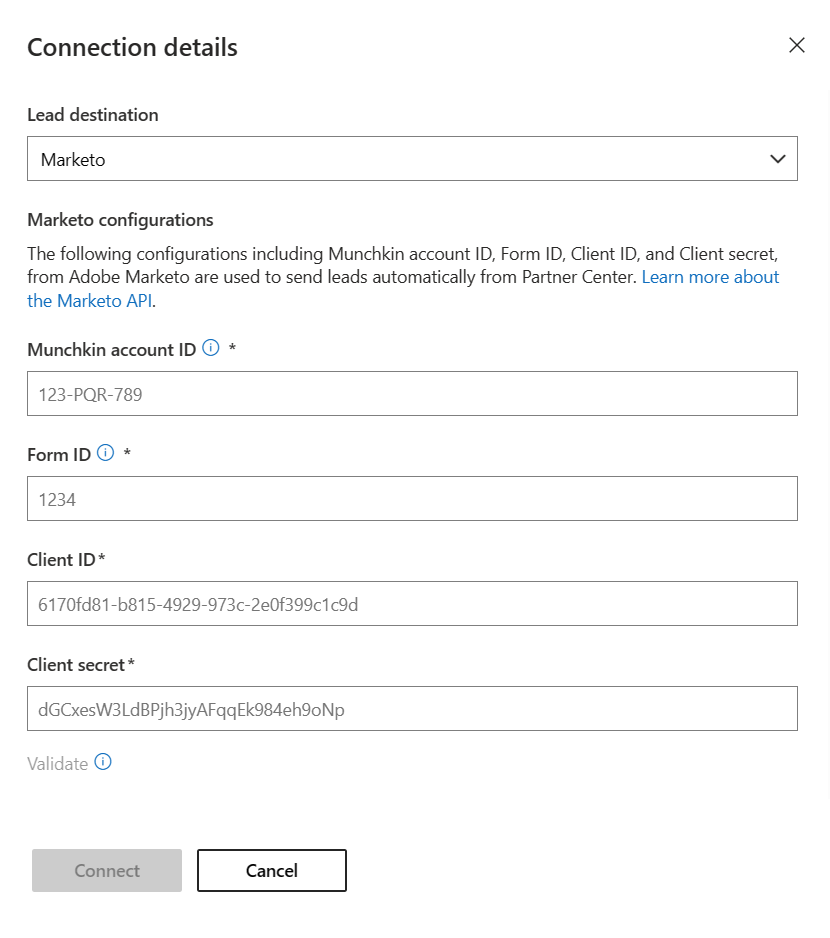
反馈
即将发布:在整个 2024 年,我们将逐步淘汰作为内容反馈机制的“GitHub 问题”,并将其取代为新的反馈系统。 有关详细信息,请参阅:https://aka.ms/ContentUserFeedback。
提交和查看相关反馈